- Lori Kaufman
@howtogeek
- Updated July 5, 2017, 11:


Facebookが、Facebookを通じたメッセージの送受信にFacebook Messengerを使用することを強制することを決めて以来、多くの人が不満を抱いています。 インストールしてログインすることにした場合、おそらくログアウトする方法がないことを発見したことでしょう。
Facebook Messengerは、Facebook上の友人と連絡を取り合う最も簡単な方法かもしれませんが、常にアクティブにしておきたいとは思わないかもしれません。 残念ながら、Facebookにあるようなログアウトボタンやオプションはインターフェイスにありません。
まず、最近Messengerを起動した場合は、「最近使ったアプリ」のリストからMessengerを削除する必要があります。

ポップアップ メニューが表示されるまで、Messenger アプリのサムネイルを指で押さえます。 ポップアップメニューの「リストから削除」をタッチします。
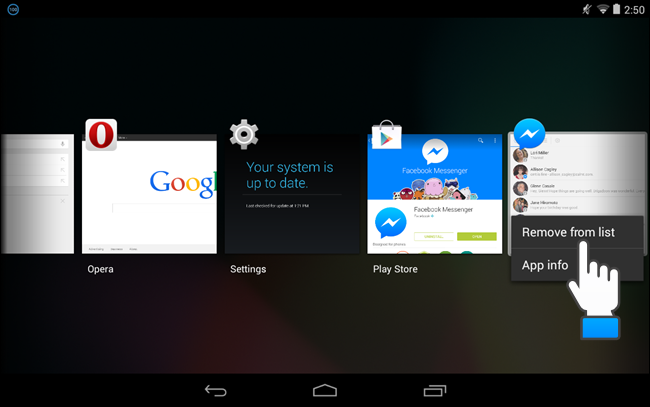
ホームボタンをタッチして、ホーム画面に戻ります。

「設定」画面の「デバイス」セクションで、「アプリ」をタッチします。”

「アプリ」画面の「ダウンロード済み」リストで「Messenger」が表示されるまで下にスクロールし、タッチします。

「アプリ情報」画面で、「データを消去」ボタンをタッチします。

「アプリのデータを削除しますか」というダイアログボックスが表示されます。

「データを消去」ボタンがグレーアウトし、「データ」の量が0.00Bになります。 端末の「ホーム」ボタンをタッチして「ホーム」画面に戻ります。

次回Messengerを起動すると、自分の名前が記載された「ようこそMessengerへ」画面が表示されますが、自動的にはログインされません。
友人があなたのデバイスを使ってFacebookのメッセージをチェックしたい場合は、画面の下にある「アカウントを切り替える」をタッチするだけでOKです。 ただし、あなたがFacebookにログインしている場合、あなたの端末を借りてMessengerであなたのFacebookアカウントにログインすれば、誰でも「続ける」ボタンをタッチすることができるので注意が必要です。
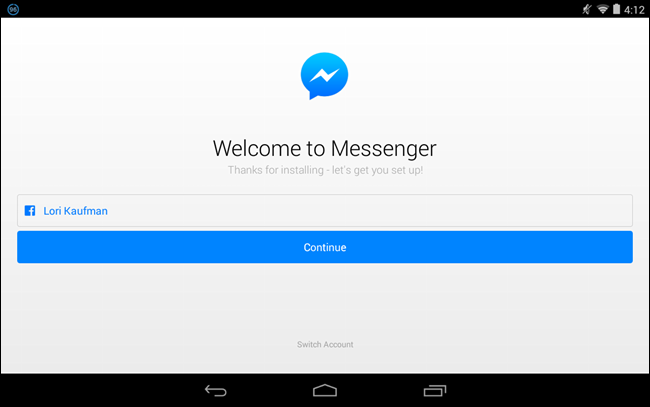
Facebookのプロフィール名をMessengerのウェルカム画面に表示したくない場合は、誰でも簡単にデバイスを手に入れてMessengerでFacebookアカウントにログインできるようにするため、Facebookアプリからもログアウトする必要があります。
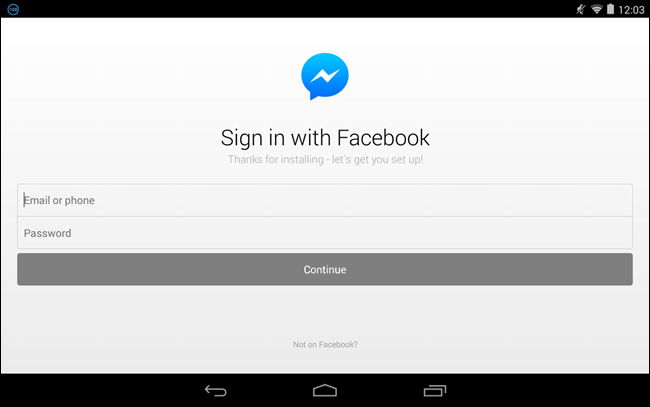
アプリをインストールしたときに表示される許可の種類について理解を深めるために、Androidのアプリの許可について読んでおくとよいでしょう。
Lori Kaufmanは、25年の経験を持つテクノロジーの専門家です。
Lori Kaufmanは25年の経験を持つテクノロジーの専門家で、シニアテクニカルライター、プログラマー、そして複数の拠点を持つビジネスを運営してきました。